Como aumentar seu volume de microfone no Windows 11/10
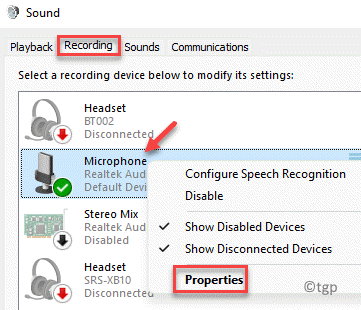
- 3716
- 641
- Enrique Crist
Há muitos casos em que você pode querer aumentar seu volume de microfone no seu Windows 10/11. Por exemplo, enquanto se comunica com amigos ou colegas do Skype, enquanto se encontra com uma equipe em equipes da Microsoft ou enquanto estiver usando qualquer outro aplicativo que possa exigir o uso do microfone do seu sistema. Às vezes, ao usar esses aplicativos, o volume do microfone pode cair e é aí que você pode querer tornar seu microfone mais alto.
Nesses casos, você deve aumentar o volume para melhorar a qualidade do som e se comunicar normalmente enquanto estiver em um encontro online. Existem dois métodos para aumentar o baixo volume do microfone e ter uma melhor experiência em áudio. Vamos ver como:
Índice
- Método 1: através do painel de controle de som
- Método 2: Através da ferramenta APO do equalizador
- Método 3: através do aplicativo de configurações
Método 1: através do painel de controle de som
Passo 1: Clique com o botão direito do mouse Começar e selecione Correr Do menu de contexto.
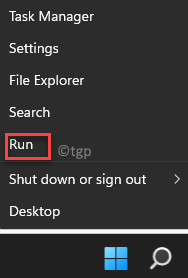
Passo 2: No Comando de execução Janela, tipo mmsys.cpl e acertar Digitar Para abrir o Som painel de controle.
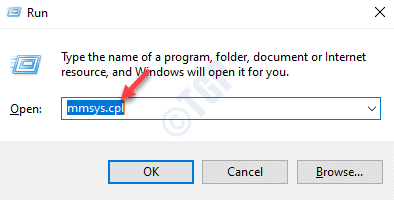
Etapa 3: No Som caixa de diálogo, vá para o Gravação aba.
Agora, verifique se o correto Microfone é selecionado aqui.
Em seguida, clique com o botão direito e selecione Propriedades.
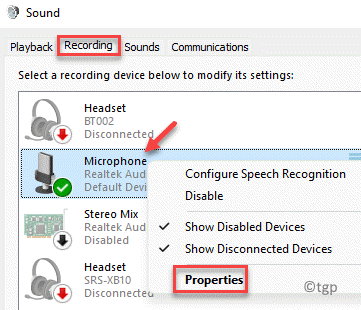
Passo 4: No Propriedades do microfone caixa de diálogo, vá para o Níveis guia e ajuste o Microfone volume.
Você também pode aumentar o Boost de microfone (se disponível) para um nível confortável.
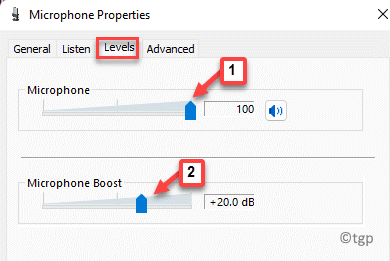
Etapa 5: Depois de aumentar os níveis, vá para o Ouvir guia para verificar o volume.
Verifique a caixa ao lado de Ouça este dispositivo, imprensa Aplicar e então OK.
Agora, o sistema reproduzirá um som de teste para ajudá -lo a analisar o volume.
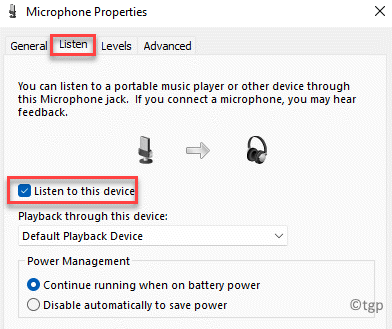
Etapa 6: Mas se não funcionar, selecione o Avançado guia e selecione um formato de áudio no Formato padrão suspenso.
Então aperte Aplicar e OK novamente para ouvir este dispositivo.
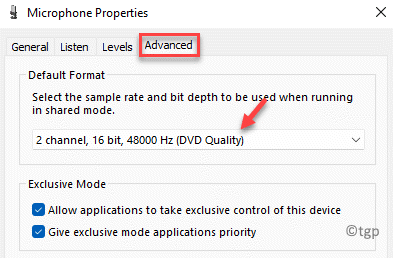
Isso deve ajudá -lo a aumentar o volume do microfone conforme sua exigência.
Método 2: Através da ferramenta APO do equalizador
Se o método acima não deixar o microfone mais alto no seu PC Windows 10/11, você poderá usar a ferramenta APO do equalizador para aprimorar os níveis de volume. Vamos ver como:
Passo 1: Vá para o seu navegador e digite Equalizador apo no mecanismo de busca e atinge Digitar.
Clique para abrir o primeiro link ou copiar e coloque o link abaixo no navegador para abri -lo diretamente:
https: // sourceforge.net/Projects/Equizerapo/
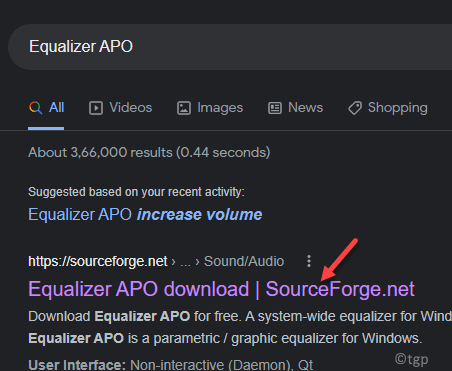
Passo 2: Na página inicial, clique no Download botão em verde.
Etapa 3: Depois de baixado, clique para abrir o .exe arquivo.
Passo 4: Siga as instruções na tela no assistente de configuração para continuar com o processo de instalação.
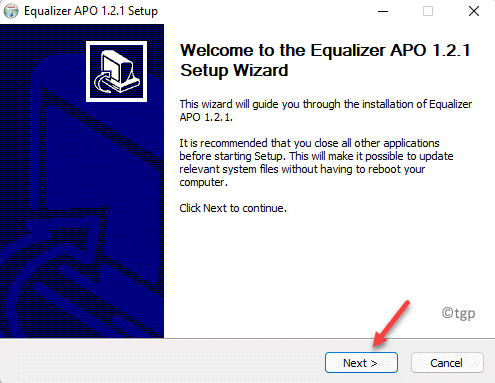
Etapa 5: Uma vez feito, o Configurador A janela é aberta.
Aqui, selecione o Capture Dispositivos guia e selecione seu Microfone da lista.
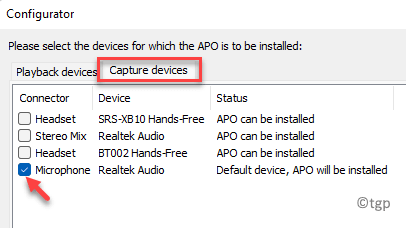
Etapa 6: Clique em OK no prompt de confirmação.
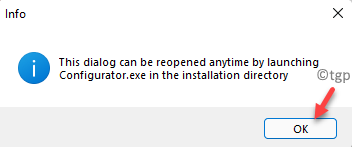
Etapa 7: Em seguida, de volta ao assistente de configuração, selecione reiniciar agora e clique em Terminar No assistente de configuração.
Isso irá reiniciar seu PC.
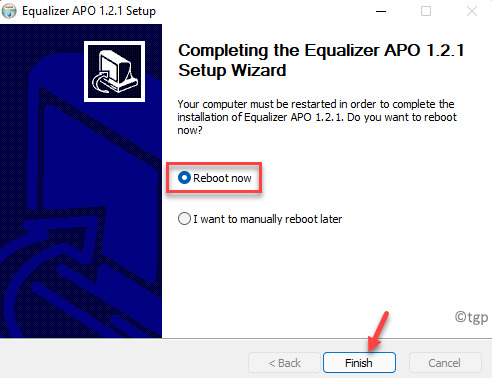
Etapa 8: Em seguida, pressione as teclas de atalho Win + E no teclado para abrir o arquivo explorar.
Agora, navegue até o caminho abaixo:
Arquivo Explorer> C Drive (C :)> Arquivos de programas> Equalizador APO> Editor.
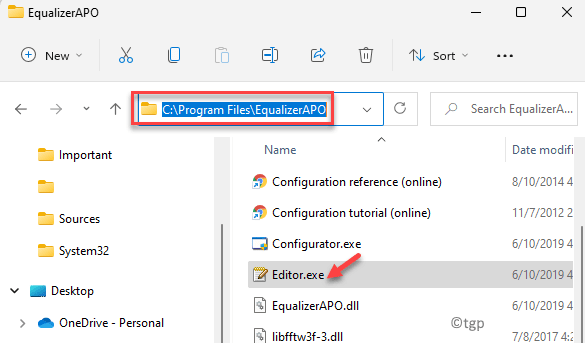
*Observação - Se você optou por criar um atalho, basta clicar no atalho para abrir o editor.
Etapa 9: Clique Sim no prompt de confirmação - Apo não instalado no dispositivo.
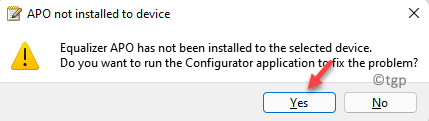
Etapa 10: No Configurador Janela, clique em Capture Dispositivos guia novamente e selecione seu dispositivo Microfone de novo.
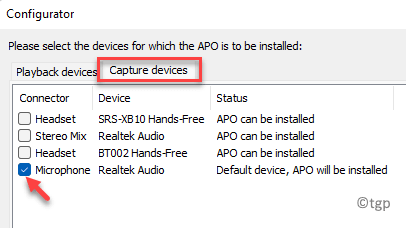
Etapa 11: Agora, ligue o Pré -amplificação opção no topo pressionando o interruptor ao lado e ajustando o volume movendo o círculo ao lado dele usando o mouse.
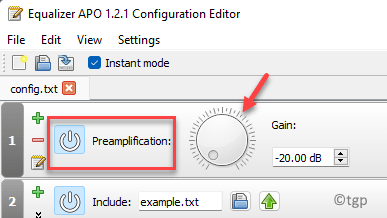
Você aumentou com sucesso o volume de microfone no seu PC Windows 10/11.
Método 3: através do aplicativo de configurações
Como alternativa, você também pode aumentar o volume de microfone do seu computador usando o aplicativo de configurações. Vamos ver como:
Passo 1: aperte o Win + i Teclas juntas no seu teclado para abrir o Configurações aplicativo.
Passo 2: No Configurações Janela, clique em Sistema à esquerda.
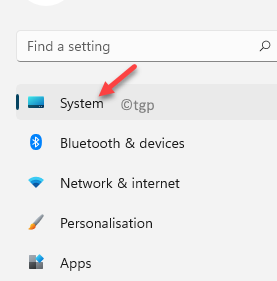
Etapa 3: Agora, vá para o lado direito e clique em Sons.
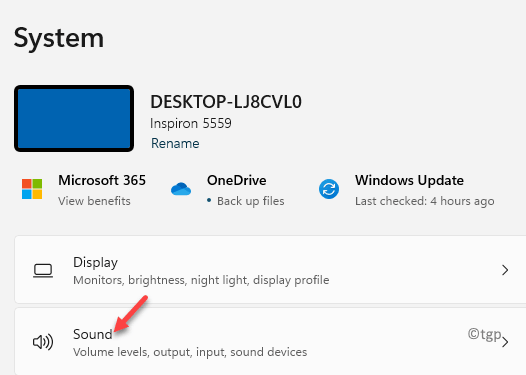
Passo 4: Na tela seguinte, no lado direito, role para baixo e sob o Entrada Seção, clique em seu Microfone.
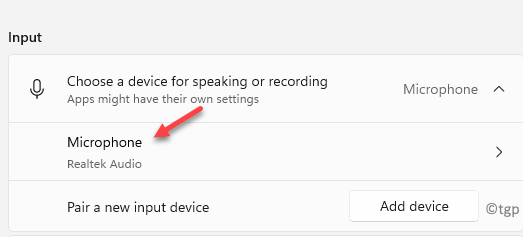
Etapa 5: Agora, no Propriedades tela, role para baixo e sob o Configurações de entrada seção, ajuste o Volume de entrada para aumentar o Microfone volume.
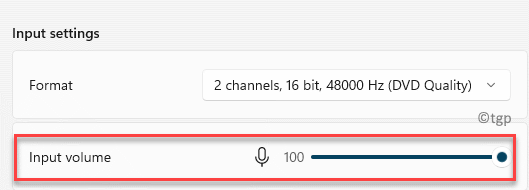
O volume do microfone agora está aumentado no seu PC Windows 10/11.
- « Como resolver caixas de texto de quebra do PowerPoint por problema padrão
- Como assinar o aplicativo de correio no Windows 11 »

